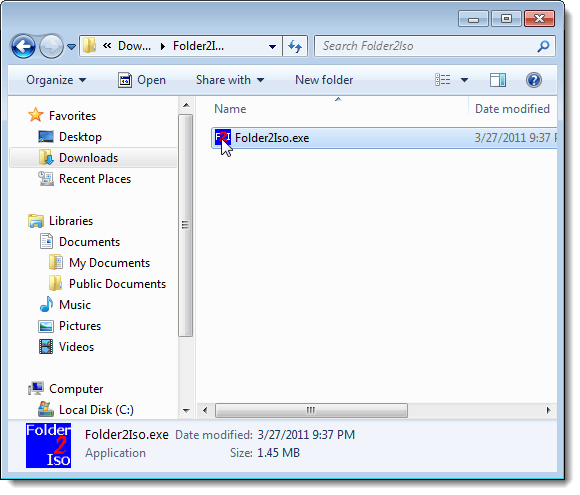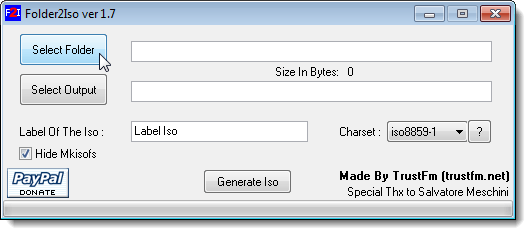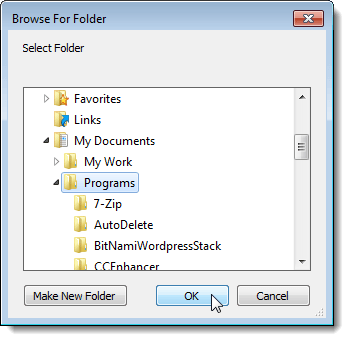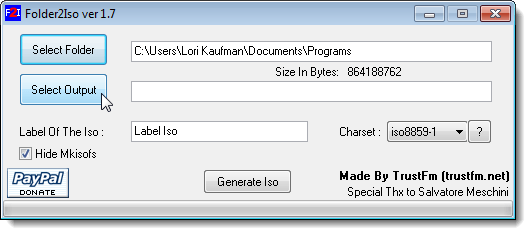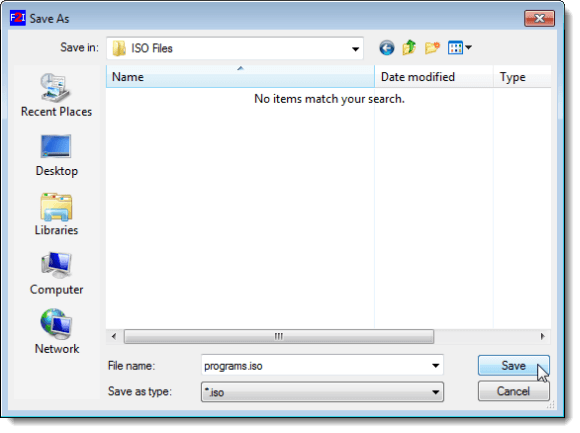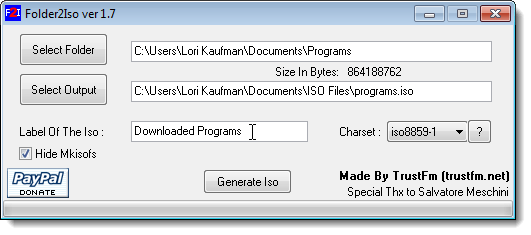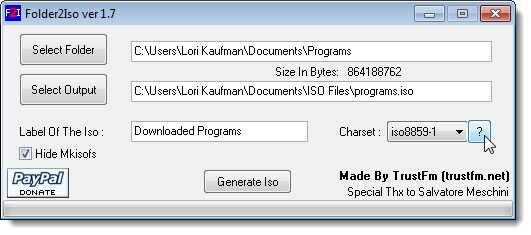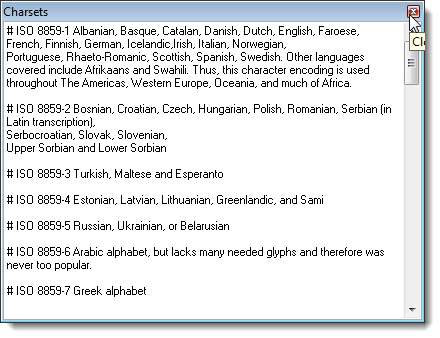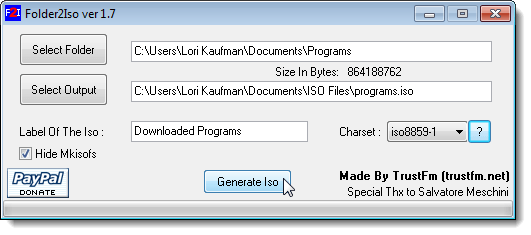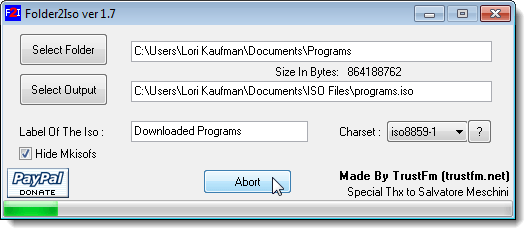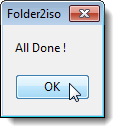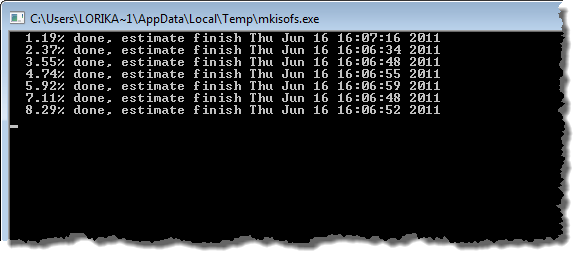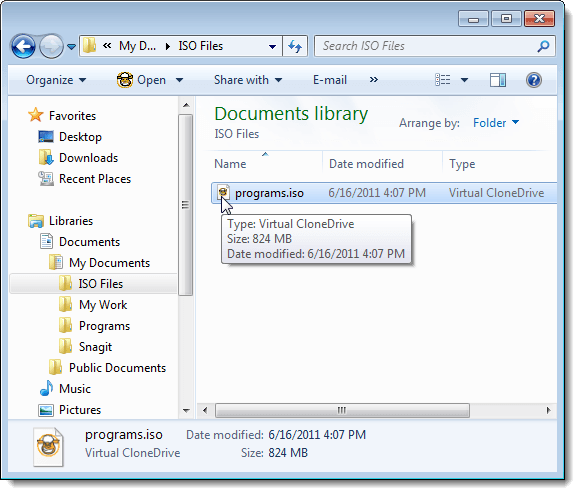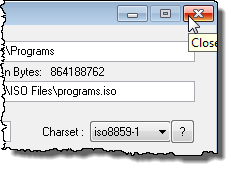आईएसओ फाइलों का उपयोग इंटरनेट पर बड़ी मात्रा में फाइलों को वितरित करने का एक बहुत ही लोकप्रिय तरीका है। आईएसओ फाइलों के रूप में आप डाउनलोड कर सकते हैं के रूप में कई सॉफ्टवेयर पैकेज ऑनलाइन उपलब्ध हैं। आईएसओ फ़ाइलों का उपयोग फ़ाइलों को आसानी से बैक अप लेने के लिए भी किया जा सकता है, जैसे कि आपके द्वारा डाउनलोड की गई फ़ोटो, वीडियो या प्रोग्राम, हार्ड ड्राइव या सीडी / डीवीडी पर आसानी से पहुंचने के लिए।
हम Folder2ISOनामक एक निःशुल्क, पोर्टेबल टूल मिला, जो आपको विंडोज़ में फ़ोल्डरों से आईएसओ फाइलें बनाने की अनुमति देता है। फ़ोल्डर 2ISOसे
http://www.trustfm.net/divx/SoftwareFolder2Iso.php?b2=1।
फ़ोल्डर 2ISOएक पोर्टेबल प्रोग्राम है जिसे किसी भी इंस्टॉलेशन की आवश्यकता नहीं है । प्रोग्राम चलाने के लिए, आपके द्वारा डाउनलोड की गई फ़ाइल निकालें और परिणामी .exeफ़ाइल पर डबल-क्लिक करें।
एक फ़ोल्डर चुनने के लिए जिसमें से आप एक आईएसओ फ़ाइल बनाना चाहते हैं, फ़ोल्डर का चयन करेंक्लिक करें।
फ़ोल्डर के लिए ब्राउज़ करेंसंवाद बॉक्स प्रदर्शित करता है। उस फ़ोल्डर पर नेविगेट करें जिसे आप किसी ISO फ़ाइल में कनवर्ट करना चाहते हैं, फ़ोल्डर का चयन करें, और ठीकक्लिक करें।
आईएसओ फ़ाइल के लिए स्थान का चयन करने के लिए, आउटपुट का चयन करेंक्लिक करें।
के रूप में सहेजें संवाद बॉक्स, उस फ़ोल्डर पर नेविगेट करें जिसमें आप आईएसओ फ़ाइल को सहेजना चाहते हैं। फ़ाइल नामसंपादन बॉक्स में आईएसओ फ़ाइल के लिए एक नाम दर्ज करें और सहेजेंक्लिक करें।
नोट:आप सहेज नहीं सकते उसी फ़ोल्डर में आईएसओ फ़ाइल जिसे आप आईएसओ फाइल में परिवर्तित कर रहे हैं। आपको एक अलग स्थान का चयन करना होगा।
आईएसओ फ़ाइल के लिए Iso का लेबलसंपादित करें में एक लेबल दर्ज करें बॉक्स।
आप वर्णमालाड्रॉप-डाउन सूची से कोई विकल्प चुनकर एक अलग वर्ण सेट का चयन कर सकते हैं। प्रत्येक वर्ण सेट में कौन सी भाषाएं शामिल की गई हैं, इस बारे में जानकारी के लिए, प्रश्न चिह्न बटन पर क्लिक करें।
वर्णमालासंवाद बॉक्स प्रदर्शित करता है, प्रत्येक चरित्र सेट कवर भाषाओं को सूचीबद्ध करता है। संवाद बॉक्स को बंद करने के लिए, ऊपरी, दाएं कोने में Xबटन क्लिक करें।
एक बार आपने चुना है एक आईएसओ फ़ाइल और आउटपुट स्थान में कनवर्ट करने के लिए फ़ोल्डर, और शेष विकल्प सेट करें, आईएसओ फ़ाइल बनाने के लिए आईएसओ उत्पन्न करेंक्लिक करें।
आईएसओ फ़ाइल पीढ़ी की प्रगति फ़ोल्डर 2ISOसंवाद बॉक्स के नीचे प्रदर्शित होती है। यदि आप आईएसओ फ़ाइल की पीढ़ी को रोकना चाहते हैं, तो निरस्त करेंक्लिक करें।
जब आईएसओ फ़ाइल हो गई है जेनरेट किया गया, एक संवाद बॉक्स आपको बताता है कि प्रक्रिया सभी हो गईहै। संवाद बॉक्स को बंद करने के लिए ठीकक्लिक करें।
फ़ोल्डर 2ISOएक फ्रंट एंड इंटरफ़ेस है Mkisofsप्रोग्राम के लिए। Mkisofsका उपयोग फाइल सिस्टम लिखने के लिए किया जाता है, जैसे iso9660, जिसका उपयोग सीडीरॉम बनाने के लिए किया जाता है। डिफ़ॉल्ट रूप से, Mkisofs छुपाएंचेक बॉक्स चयनित है, इसलिए आपको पृष्ठभूमि में चल रहे Mkisofsकी स्थिति दिखाई नहीं दे रही है। यदि आप उस स्थिति को देखना चाहते हैं, तो Mkisofs छुपाएंचेक बॉक्स का चयन करें ताकि बॉक्स में कोई चेक मार्क न हो। एक कमांड विंडो प्रदर्शित करता है जो Mkisofsप्रक्रिया से भरा प्रतिशत दिखाता है। Mkisofsप्रक्रिया पूर्ण होने पर कमांड विंडो स्वचालित रूप से बंद हो जाती है।
पूर्ण आईएसओ फ़ाइल आपके द्वारा निर्दिष्ट आउटपुट स्थान पर लिखी गई है। आप वर्चुअल क्लोन ड्राइव या अंतर्निहित विंडोज 10 की सुविधाओं का उपयोग करके आईएसओ छवियों को माउंट कैसे करें पर अपनी पिछली पोस्ट पढ़ सकते हैं।
फ़ोल्डर 2ISOको बंद करने के लिए, संवाद बॉक्स के ऊपरी, दाएं कोने में Xबटन क्लिक करें।
अब, हम आसानी से हमारे डाउनलोड किए गए प्रोग्राम का बैक अप ले सकते हैं या तो आईएसओ फ़ाइल जल रहा है डीवीडी पर या आईएसओ फ़ाइल को बाहरी ड्राइव पर कॉपी करके। आईएसओ फ़ाइल में फ़ाइलों को आसानी से किसी भी तरह से पहुंचा जा सकता है। का आनंद लें!